概要
Smart アレイ Gen10 コントローラー(以降、Smartアレイ)のファームウェアバージョン4.11以降を適用した場合、論理ドライブ名の表示が変更され、BIOSに設定された起動順序が最後に設定変更されます。このため、Smartアレイに接続された論理ドライブからOS起動ができないまたはOS起動までに時間がかかる場合があります。また、システムユーティリティの言語設定を変更した場合にも同様に起動順序が最後に設定変更される現象が発生します。
発生頻度
高
現象および影響範囲
Smart アレイのファームウェアバージョン4.11以降を適用した場合、以下の現象が発生します。
- Smart アレイのファームウェアバージョンを4.11以降にアップデート時にSmartアレイに接続された論理ドライブの起動順序が最後に設定変更される。
- システムユーティリティの言語設定を変更時にSmartアレイに接続された論理ドライブの起動順序が最後に設定変更される。
- 論理ドライブ名の表示が変更される。
この影響として、Smartアレイに接続された論理ドライブからOS起動ができないまたはOS起動までに時間がかかることがあります。
Smart アレイに接続された論理ドライブの表示が以下のように変更になります。
論理ドライブ名表示例(変更前)
Embedded RAID 1 : HPE Smart Array P408i-a SR Gen10 - 1.4 TiB, RAID5 Logical Drive 1(Target:0, Lun:0)
Embedded RAID 1 : HPE Smart Array P408i-a SR Gen10 - 300 GiB, RAID0 Logical Drive 2(Target:0, Lun:1)
Embedded RAID 1 : HPE Smart Array P408i-a SR Gen10 - 72.5 GiB, RAID0 Logical Drive 3(Target:0, Lun:2)
論理ドライブ名表示例(変更後)
Embedded RAID 1 : PCIe Controller
Embedded RAID 1 : PCIe Controller 2
Embedded RAID 1 : PCIe Controller 3
UEFIブート順序(表示例):赤枠部分が変更後の論理ドライブ表示
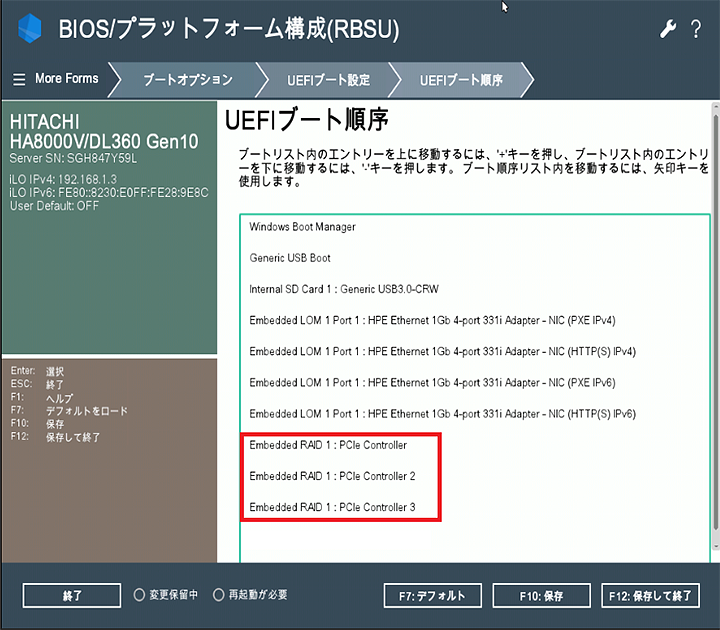
回避策
回避策はありません。
回復方法
システムユーティリティのUEFIブート順序を参照し、ご使用になっているOS環境のBoot Managerが存在するか確認してください(Boot Managerの有無はOS環境により異なります)。OS Boot Managerが存在する場合、対処は不要となります。
OS Boot Managerが無い環境の場合は、Smart アレイ接続の論理ドライブが適切な起動可能順序になるように手動で設定してください。すでにファームウェアを4.11にアップデート済の場合、または言語設定を変更したことにより論理ドライブの起動順序が最後に設定変更されている場合はブート順序の設定手順(ファームウェアアップデート実施済の場合)を参照し、ブート順を設定してください。
Smartアレイのファームウェアバージョン4.11を適用前の場合は、ブート順控え手順以降の手順を参照し対処してください。ファームウェアアップデートを実施する前にブート順を確認し、ファームウェアアップデート後にブート順を設定してください。
WindowsのBoot Managerが存在する場合は以下の表示となります。
Boot Manager(表示例):Windowsの場合
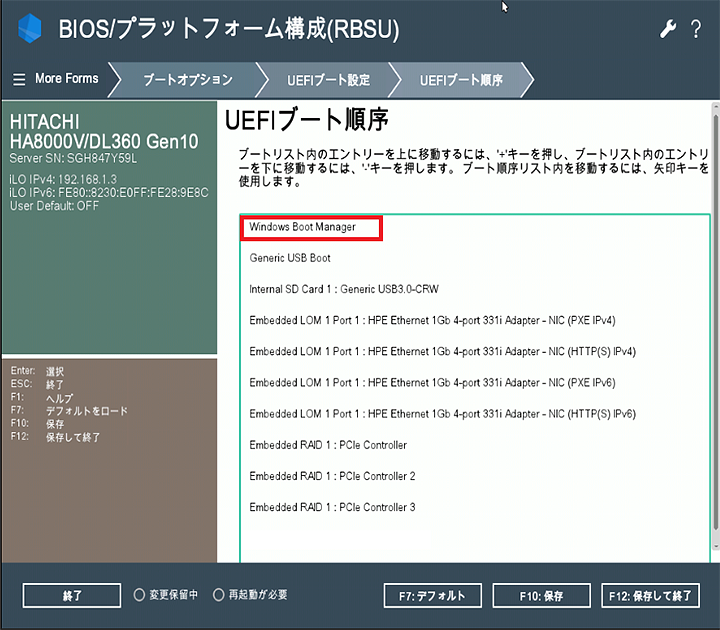
RHELのBoot Managerが存在する場合は以下の表示となります。
Boot Manager(表示例):RHELの場合
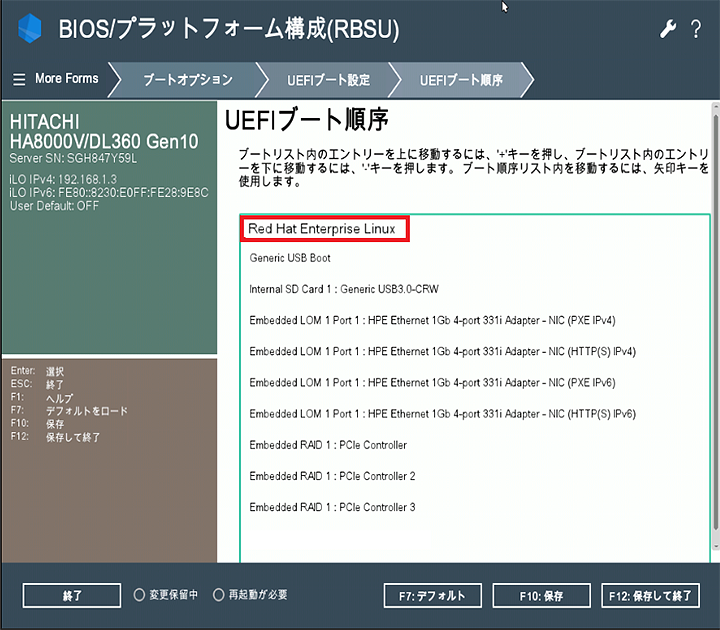
VMware ESXiのBoot Managerが存在する場合は以下の表示となります。
Boot Manager(表示例):VMware ESXiの場合
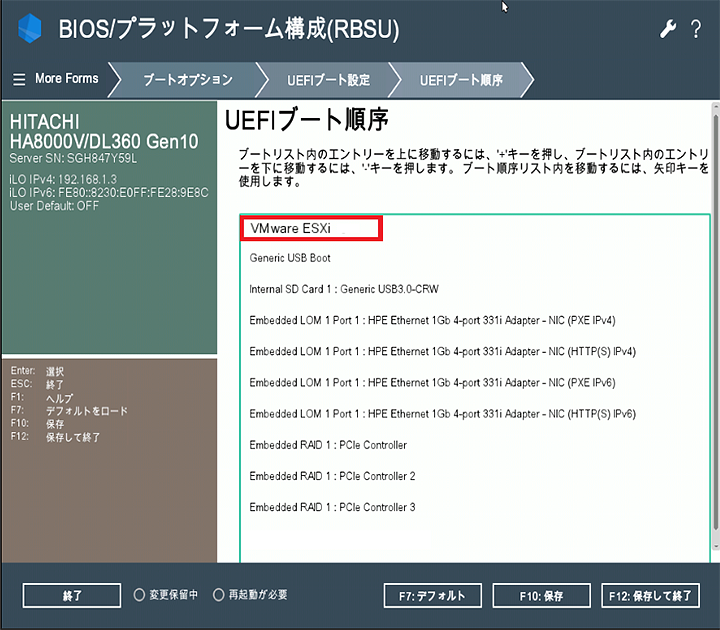
■ブート順序の設定手順(ファームウェアアップデート実施済の場合)
- 装置の電源を入れ、F9キーでシステムユーティリティを起動します。
- システム構成>BIOS/プラットフォーム構成(RBSU)よりブートオプションを選択します。
- ブートオプションよりUEFIブート設定>UEFIブート順序 を選択します。
起動順序が表示されます。内蔵RAIDからブートする場合、Smartアレイ接続の論理ドライブをEthernetより上位の優先順位となるように適切なブート順序に設定します。
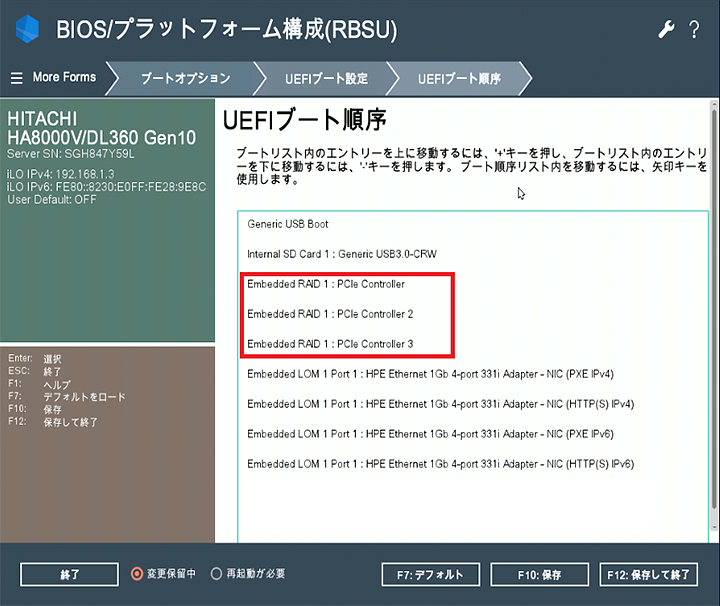
- [F10:保存]を押して、[はい-変更を保存します]を選択し、設定を完了します。
ファームウェアアップデート実施済の場合についての対応は以上になります。
■ブート順控え手順
- システムをパワーオンし、F9キーでシステムユーティリティを起動します。
- システム構成>BIOS/プラットフォーム構成(RBSU)よりブートオプションを選択します。
- ブートオプションよりUEFIブート設定>UEFIブート順序 を選択します。
表示されたブート順序(赤枠部分)を控えます。エントリが多い場合はスクロールして、全エントリの順序を控えます。
UEFIブート順序(表示例):赤枠部分のブート順序を控えます
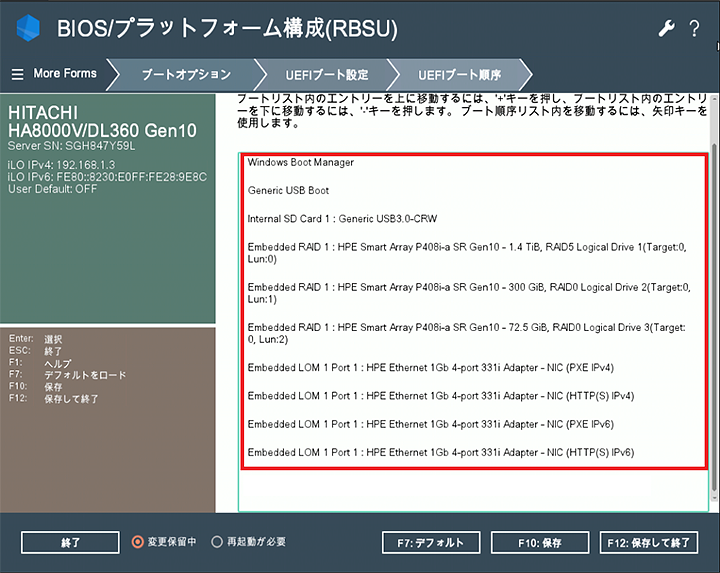
■ファームウェアアップデート
ファームウェアアップデートを任意の手段で実施します。ファームウェアアップデート実施後、次に示す手順を参照しブート順序を設定してください。
■ブート順序の設定手順
- システムをパワーオンし、F9キーでシステムユーティリティを起動します。
- システム構成>BIOS/プラットフォーム構成(RBSU)よりブートオプションを選択します。
- ブートオプションよりUEFIブート設定>UEFIブート順序 を選択します。
Smartアレイに接続された論理ドライブが以下の表示となり、起動順序の最後に設定されます。
※下図の場合"PCIe Controller"表示となっている下から3つがSmartアレイに接続された論理ドライブとなります。
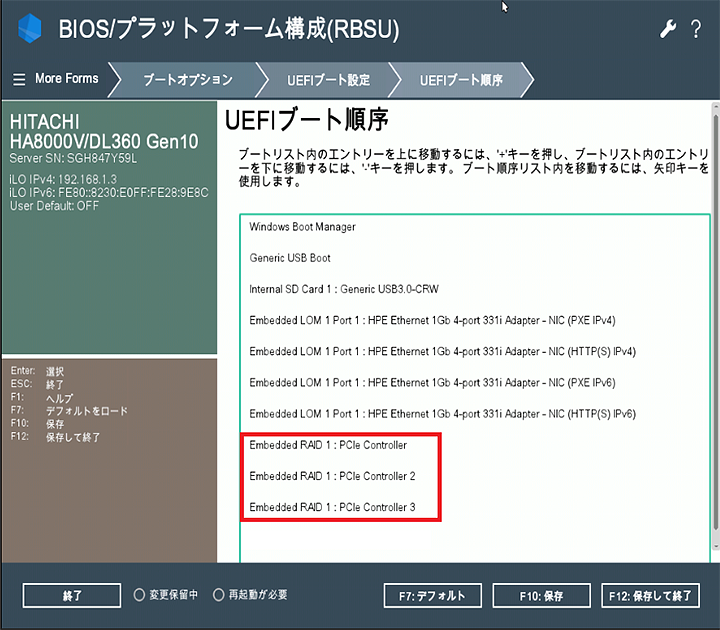
- システムユーティリティのトップページに戻り、言語設定を[日本語]→[English]へ変更します。
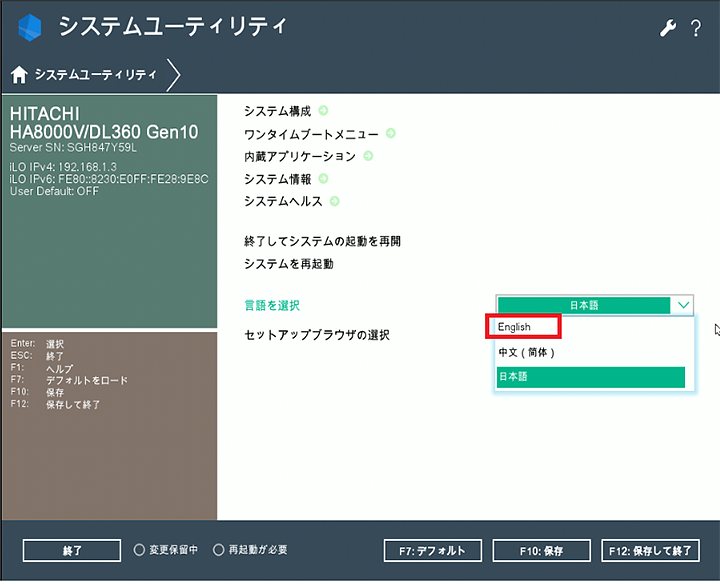
- [Reboot the System]を選択し、ポップアップ表示で[Yes,Reboot]を押して、再起動を行います。
![[Reboot the System]](/products/it/ha8000v/support/productinfo/images/adv-2022-0051_08.png)
- 再起動後、F9キーでシステムユーティリティを起動します。
- System Configuration>BIOS/Platform Configuration(RBSU)よりBoot Optionsを選択します。
- Boot OptionsよりUEFI Boot Setting>UEFI Boot Order を選択します。
Smartアレイに接続された論理ドライブの表示を確認します。表示例の場合は下から3つがSmartアレイに接続された論理ドライブとなります。ブート順序の設定手順3.にて表示した"PCIe Controller"表示との対応付けを行います。
UEFIブート順序(表示例):
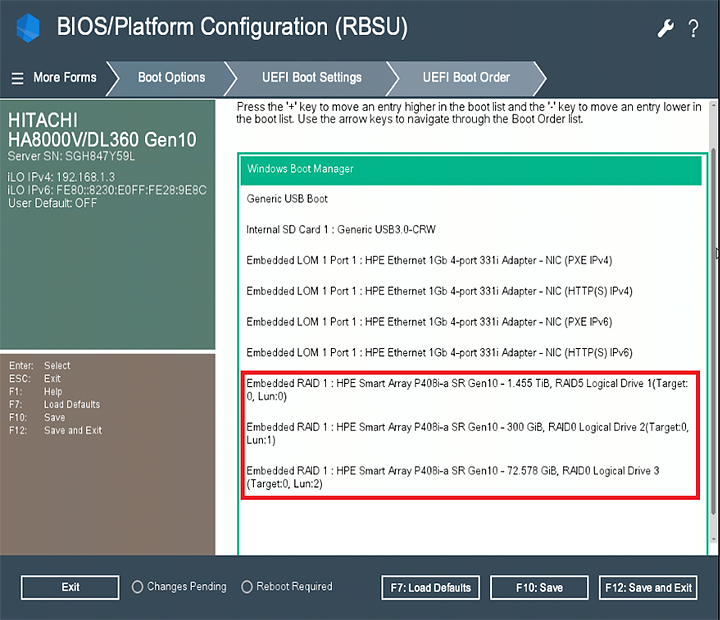
論理ドライブ対応付け(例)
PCIe Controller: HPE Smart Array P408i-a SR Gen10 - 1.4 TiB, RAID5 Logical Drive 1(Target:0, Lun:0)
PCIe Controller 2: HPE Smart Array P408i-a SR Gen10 - 300 GiB, RAID0 Logical Drive 2(Target:0, Lun:1)
PCIe Controller 3: HPE Smart Array P408i-a SR Gen10 - 72.5 GiB, RAID0 Logical Drive 3(Target:0, Lun:2)
(注)ここではブート順の設定を行わないでください。
- システムユーティリティのトップページに戻り、言語設定を[English]→[日本語]へ変更します。
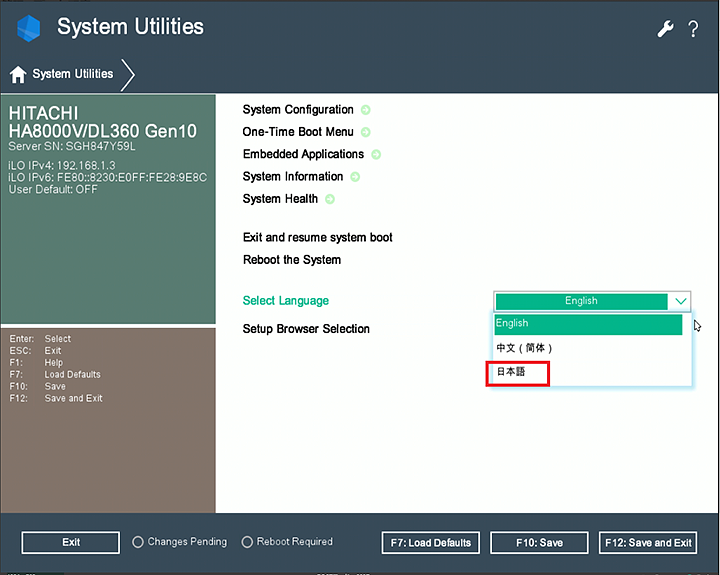
- [システムを再起動]を押して、ポップアップ表示で[はい、再起動します。]を選択します。
![[システムを再起動]](/products/it/ha8000v/support/productinfo/images/adv-2022-0051_11.png)
- 再起動後、F9キーでシステムユーティリティを起動します。
- システム構成>BIOS/プラットフォーム構成(RBSU)よりブートオプションを選択します。
- ブートオプションよりUEFIブート設定>UEFIブート順序 を選択します。
起動順序が表示されます。ブート順序の設定手順8.にて控えたブート順と論理ドライブ対応付けを参照し、Smartアレイ接続の論理ドライブを適切なブート順序に設定します。
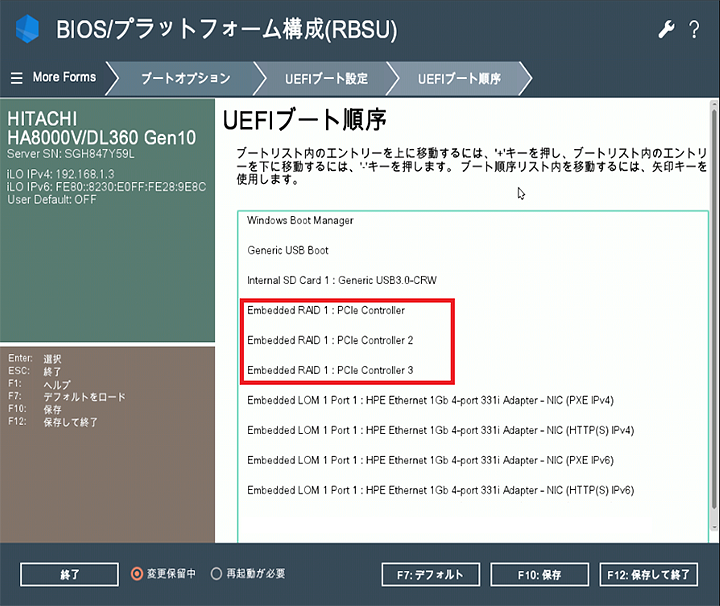
- [F10:保存]を押して、[はい-変更を保存します]を選択し、設定を完了します。
対策方法
以下に示すBIOSバージョンにアップデートしてください。
対策版BIOSを適用することで、以下に示す1.の現象は解消されませんが、2.、3.の現象が解消します。
- Smartアレイのファームウェアバージョンを4.11以降にアップデート時にSmartアレイに接続された論理ドライブの起動順序が最後に設定変更される。
- システムユーティリティの言語設定を変更時にSmartアレイに接続された論理ドライブの起動順序が最後に設定変更される。
- 論理ドライブ名の表示が変更される。
なお、1.の現象が発生した場合は、適切な起動可能順序になるように手動で設定してください。
| 対象装置 | 対策バージョン |
|---|---|
| HA8000V/DL20 Gen10 | 2.58以降 |
| HA8000V/DL360 Gen10 | 2.64以降 |
| HA8000V/DL380 Gen10 | 2.64以降 |
| HA8000V/DL580 Gen10 | 2.64以降 |
| HA8000V/ML30 Gen10 | 2.58以降 |
| HA8000V/ML350 Gen10 | 2.64以降 |
| HA8000V/DL20 Gen10 Plus | 1.60以降 |
| HA8000V/DL360 Gen10 Plus | 1.60以降 |
| HA8000V/DL380 Gen10 Plus | 1.60以降 |
| HA8000V/ML30 Gen10 Plus | 1.60以降 |
最新のBIOSは、次のHA8000Vダウンロードサイトのドライバ・ファームウェア・ユーティリティよりダウンロードしてください。
BIOSのアップデートは、オンライン(Windows/Linuxの場合)もしくはオフラインで可能です。
なお、オンラインでアップデートした場合、サーバの再起動が必要となります。
作業時間は1台あたりオンライン:約10分 オフライン:約20分となります。(当該ファームウェアのみ更新された場合)
対象製品
| 対象製品 |
SmartアレイGen10コントローラー Smartアレイ P816i-a SR Gen10コントローラー (TQ-xxx-804338-B21) Smartアレイ P408i-a SR Gen10コントローラー (TQ-xxx-804331-B21) Smartアレイ P408i-a SR Gen10 LH コントローラー (TQ-xxx-869081-B21) Smartアレイ P408i-p SR Gen10コントローラー (TQ-xxx-830824-B21) Smartアレイ E208i-a SR Gen10コントローラー (TQ-xxx-804326-B21) Smartアレイ E208i-a SR Gen10 LH コントローラー (TQ-xxx-869079-B21) Smartアレイ E208i-p SR Gen10コントローラー (TQ-xxx-804394-B21) Smartアレイ E208e-p SR Gen10コントローラー (TQ-xxx-804398-B21) Smartアレイ E208i-p SR Gen10コントローラー (TJxxxx-804394-B21) ※「x」はお客さまのご購入製品により相違します。 |
|---|---|
| 対象装置 |
HA8000V/DL20 Gen10 HA8000V/DL360 Gen10 HA8000/DL360 Gen10 for Nutanix HA8000V/DL380 Gen10 HA8000V/DL380 Gen10 for Nutanix HA8000V/DL580 Gen10 HA8000V/ML30 Gen10 HA8000V/ML350 Gen10 HA8000V/DL20 Gen10 Plus HA8000V/DL360 Gen10 Plus HA8000V/DL380 Gen10 Plus HA8000V/ML30 Gen10 Plus |
発生条件
対象製品に示すコントローラのファームウェアアップデートを行った場合、本現象が発生します。
対象バージョン
Smart アレイGen10コントローラー ファームウェアバージョン 4.11 以降
対象OS
OS依存はありません。
更新情報
2022年12月23日 (更新) :対策方法にDL20/ML30 Gen10 Plusを追記、対象装置にDL360/DL380 Gen10 forNutanixを追加
2022年7月29日(更新):対策方法を追記、対象装置にDL20/ML30 Gen10 Plusを追記
2022年6月10日(更新):対策方法を追記
2022年4月27日(公開)
- *
- 本ページで記載している内容を予告なく変更することがありますので、あらかじめご了承ください。
文書番号
ADV-2022-0051